怎么同时压缩多个视频文件并保持清晰度
- 来源: 金舟软件
- 作者:Kylin
- 时间:2025-03-06 18:05:07

金舟视频压缩软件
-
官方正版
-
纯净安全
-
软件评分:
 AI摘要
AI摘要
金舟视频压缩软件是一款简单易用的批量视频压缩工具,能有效减小视频体积,节省存储空间。只需三步:添加视频文件、选择压缩强度和输出格式、设置保存位置,即可批量压缩。压缩后视频依然清晰,操作简单快捷,适合需要处理大量视频的用户。
摘要由平台通过智能技术生成金舟视频压缩软件是一款支持批量减小视频体积的视频压缩工具,软件体积小巧,操作简单,可以为您节省大量的存储空间,是您进行视频压缩的不二选择。
一、视频教程
二、视频教程
操作环境:
硬件型号:HUAWEI MateBook D14
系统版本:Windows 11
软件版本:金舟视频压缩软件v2.6.7
具体操作步骤:
步骤1:鼠标双击打开金舟视频压缩软件,选择“视频压缩”功能,将视频文件夹拖拽添加。
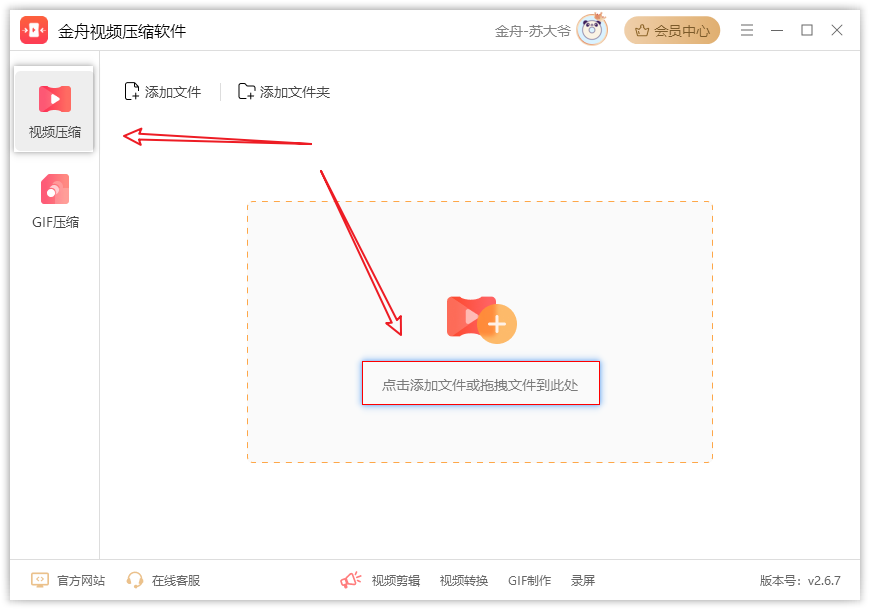
步骤2:视频文件添加成功,选择【压缩参数】,强度越高,压缩文件越小,根据需要选择即可。
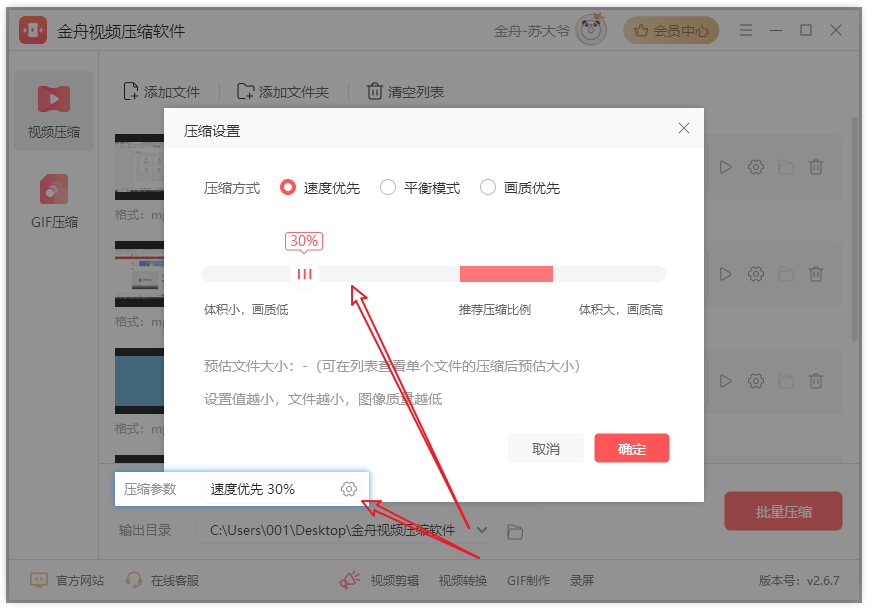
步骤3:还可以选择输出格式,有MP4和保持原格式,这里小编选择保持原格式。
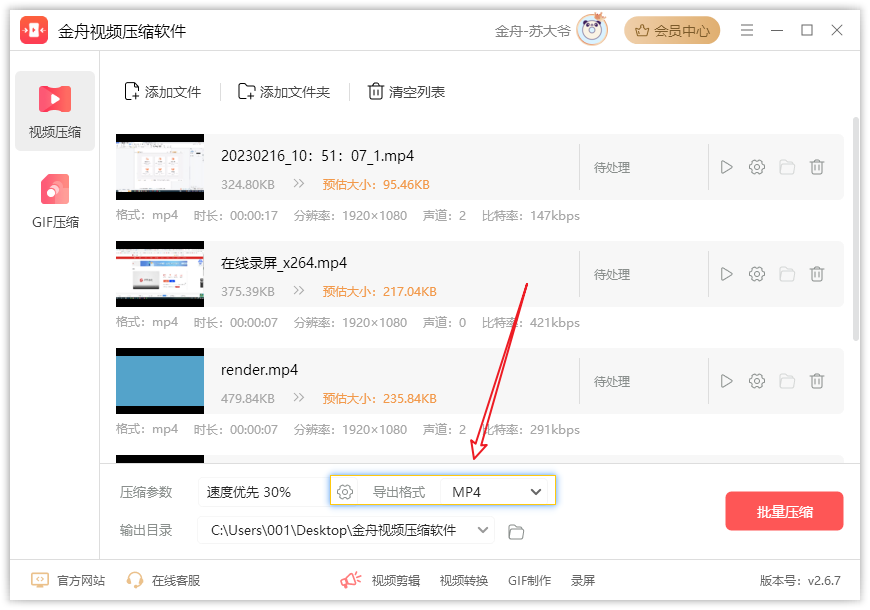
步骤4:编辑输出目录,为方便查找视频文件,小编选择新建一个文件夹放入压缩后的视频。
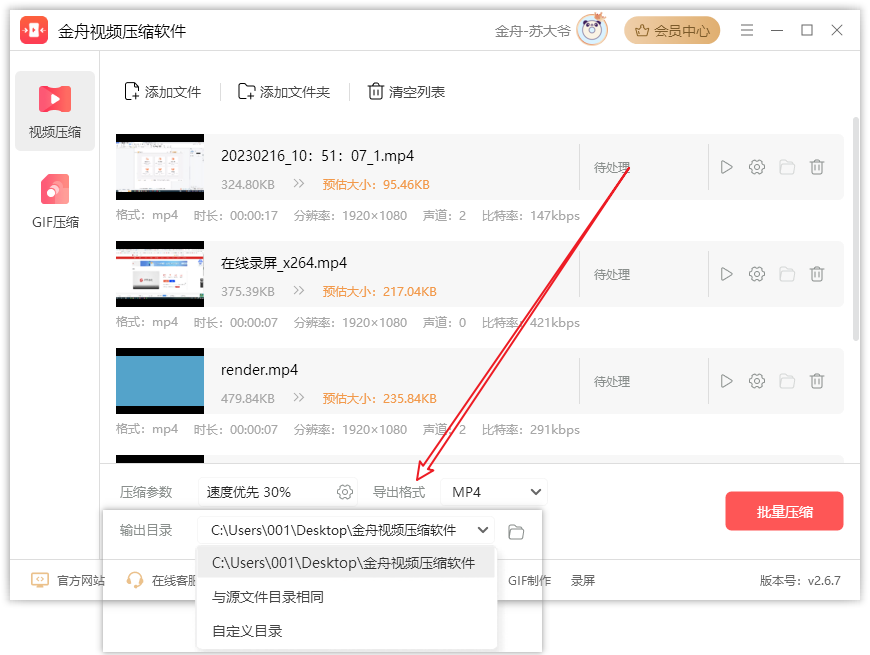
步骤5:点击【批量压缩】。
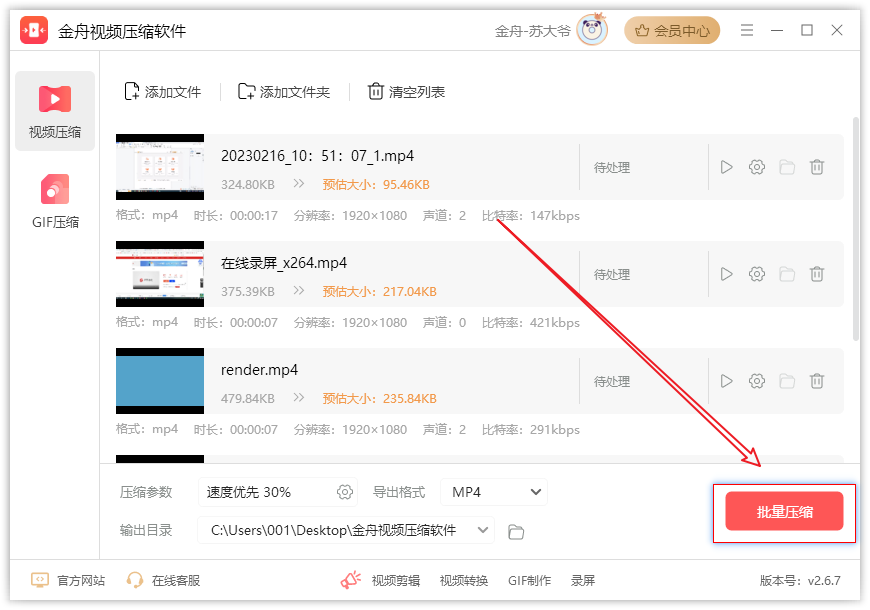
步骤6:压缩成功后,就可以前往导出文件位置查看文件。
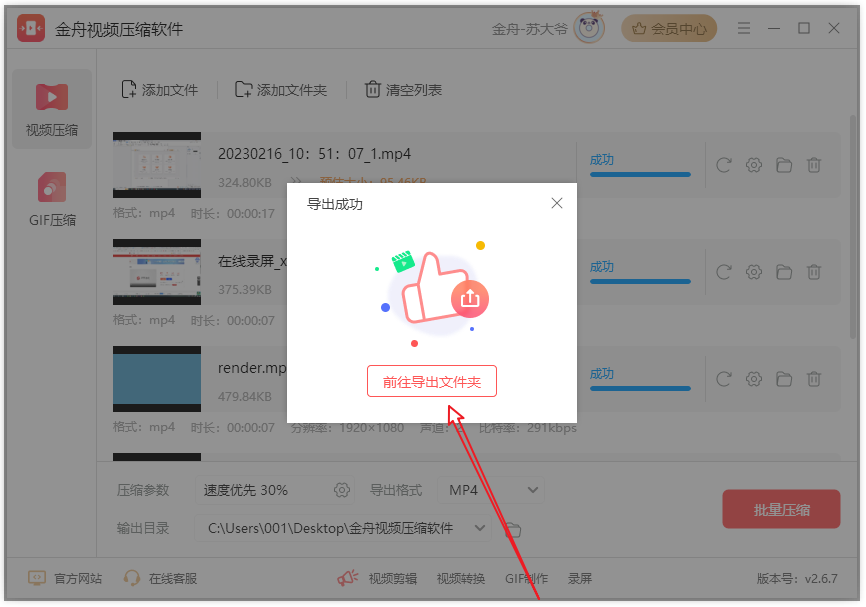
打开视频播放,视频播放效果还是很清晰。
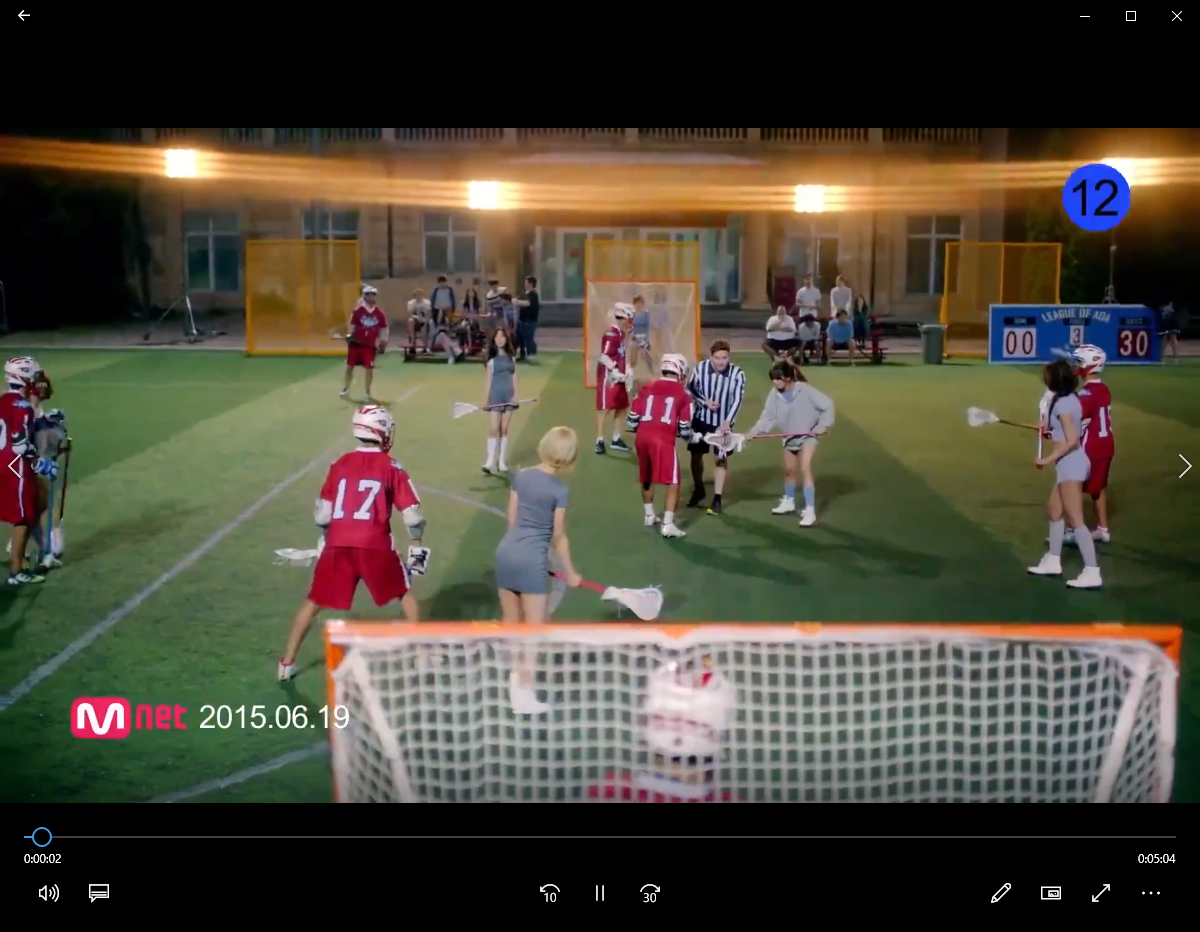
以上就是怎么同时压缩多个视频文件并保持清晰度的操作步骤了,你学会了吗?更多金舟视频压缩软件教程敬请关注金舟办公官网。
推荐阅读:
温馨提示:本文由金舟软件网站编辑出品转载请注明出处,违者必究(部分内容来源于网络,经作者整理后发布,如有侵权,请立刻联系我们处理)
 已复制链接~
已复制链接~











































































































































